Сегодня флешки прочно вошли в нашу жизнь. Такие маленькие устройства, которые занимают мало места, и их можно брать с собой повсюду, таская с собой горы нужной информации. Но используя флешки нужно правильно с ними работать, и один из вопросов который нужно решить, это безопасное извлечение флешки из компьютера.
Не правильно извлекая флешку из компьютера, мы можем не только потерять важные данные, но и вовсе сломать флешку. Под неправильным извлечением я имею в виду просто выдергивание её из порта. Из-за таких действий она может начать читаться с ошибками, могут пропасть данные или она может просто сломаться.
Чтобы избежать таких проблем, давайте я вам расскажу, как безопасно извлечь флешку из компьютера. Каждый раз, перед тем как вытащить флешку из USB-порта на системном блоке, нужно сначала изъять её в самой системе.
Как безопасно извлечь флешку?
Заходим в «Мой компьютер».
И ищем здесь нашу флешку. Обычно она отображается в самом низу, после всех жестких дисков и дисководов. После того как флешка найдена, кликните по ней правой кнопкой мыши и в открывшемся меню выберите пункт «Извлечь».
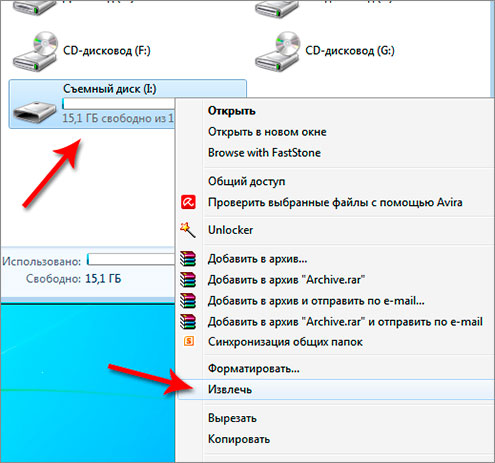
Флешка безопасно извлечена, осталось аккуратно вытащить её из USB-порта.
Также извлечь флешку можно не заходя в «Мой компьютер». В области уведомлений, это там где расположены часы, есть специальный значок в виде флешки с галочкой.
Заметьте, этот значок появляется только тогда, когда у нас вставлена в компьютер хотя бы одна флешка, иначе он отсутствует. А возможно рядом с часами вообще отсутствует этот значок, если даже флешка вставлена. Может, он скрыт, для отображения нужно нажать по стрелке.
Кликнув по этому значку, мы можем извлечь любую флешку, выбрав в открывшемся списке её название.
Спустя пару секунд, после извлечения флешки, появится подсказка, что теперь можно вытащить флешку из USB-порта, без риска потерять данные и других последствий.

Сейчас были описаны способы извлечения флешки стандартными средствами Windows. Еще можно воспользоваться отдельно установленными программами. Я знаю одну такую, она называется USB Safely Remove. Когда мы её установим, у нас в области уведомлений появится зеленая стрелка, кликнув по которой отобразятся все устройства которые подключены через USB и могут быть извлечены.
Также здесь есть еще одна кнопка «Скрытые устройства».
Если мы нажмем по ней, то откроется окно где можно увидеть те устройства, которые тоже подключены через USB но они не отображаются ни в области уведомлений, ни в меню «Мой компьютер». В моем случае это мышка, веб-камера и внешняя сетевая карта.
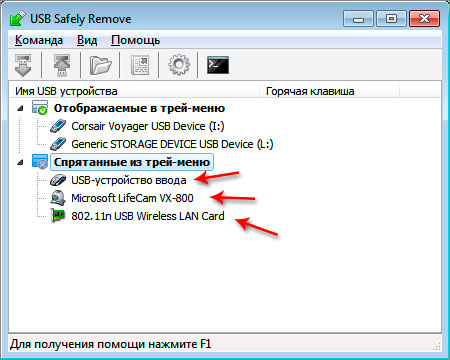
Думаю, вопрос по безопасному извлечению флешек решен. Три способа, последний с программой я начал использовать совсем недавно, и он очень мне понравился.
Не забывайте безопасно извлекать флешки, это важно для их нормальной работы.
Интересные статьи по теме:
-
Господь Богпомогаешь ты людям, ну да!!! ты себе помогаешь своей жопе сделать побольше бавла! Чтоб работать поменьше и жрать по слаще!
